Každý používateľ, ktorý plánuje začať predávať produkty na Amazone, si na začiatku musí vytvoriť účet. Nasledujúci článok je návod, pripravený pre tých, ktorí hľadajú krok za krokom vedenie, ako sa vysporiadať s nastavením účtu na Amazone.
Účet predajcu na Amazone – obsah:
Výber vlastného predajného plánu
Amazone ponúka dva predajné plány:
- individuálny
- profesionálny.
Výber prvého je vhodný pre tých, ktorí predávajú menej ako 40 položiek mesačne. Avšak, ak predajca vie, že tento limit prekročí, profesionálny plán je pre neho lepšou voľbou. Taktiež stojí za zmienku, že je možné zmeniť zvolený plán kedykoľvek.
Každý z ponúkaných plánov obsahuje určité výhody, zjavne ich je viac pri výbere profesionálnej možnosti. Podľa definície je individuálna verzia určená pre ľudí, ktorí nemajú konkrétny sortiment a neplánujú inzerovať. Profesionálny plán je rozsiahlejší a ponúka prístup k pokročilým nástrojom, ktoré vám pomáhajú predávať. Obrázok nižšie zobrazuje výhody každého plánu a aké náklady sú s nimi spojené.
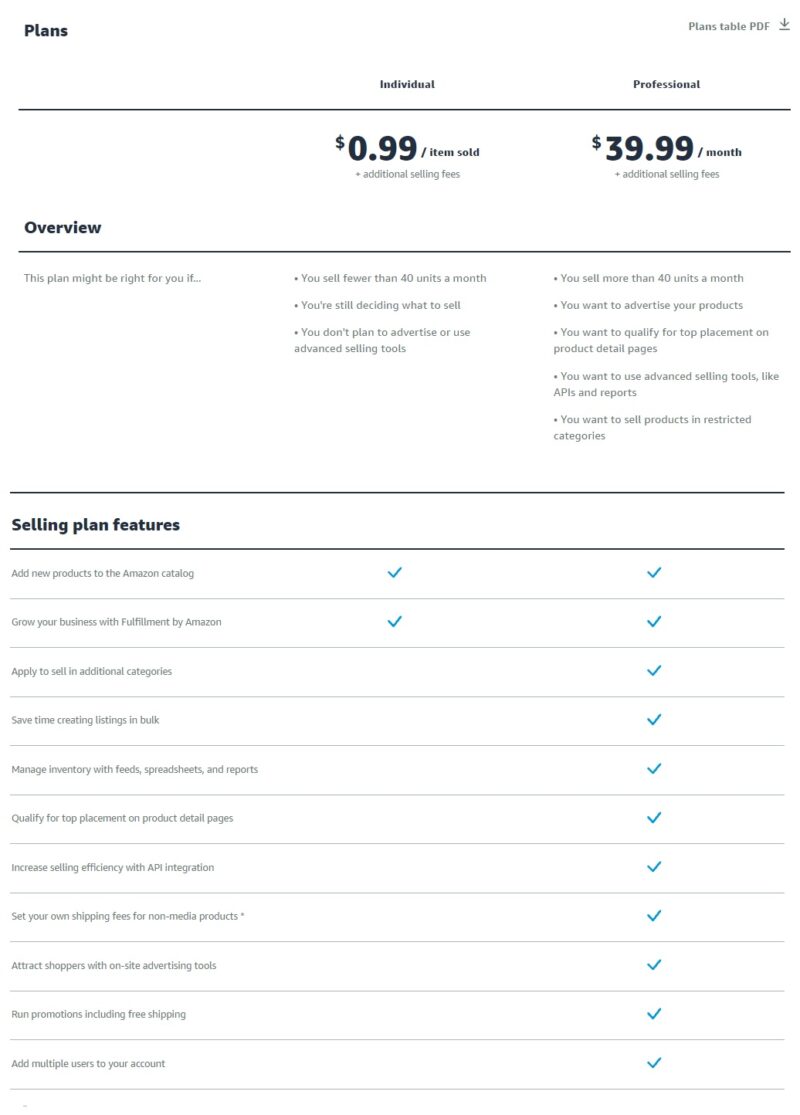
Registrácia účtu predajcu na Amazone
Vytvorenie účtu na Amazone je možné na odkaze poskytnutom v registrácii účtu. Používateľ prejde na novú kartu, kde sa nachádza okno ako na obrázku nižšie. Aby mohol pokračovať do registračnej fázy, musí používateľ kliknúť na tlačidlo označené červenou farbou, “Vytvoriť účet Amazon“.
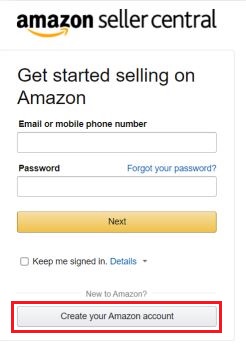
Po stlačení tlačidla “Vytvoriť účet Amazon” sa objaví nové okno, kde je potrebné zadať: používateľské meno, e-mailovú adresu a heslo. Ak už máte účet ako spotrebiteľ, budete musieť použiť inú e-mailovú adresu. Stojí za to si pamätať, že predajca môže mať iba jeden účet.
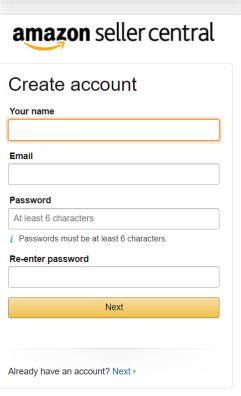
- Údaje o podnikaní a údaje o predajcovi
- cez automatizovaný hovor z Amazonu – vyberte svoju krajinu operátora, zadajte svoje telefónne číslo a vyberte svoj jazyk. V závislosti od vašich preferencií si môžete vybrať buď SMS správu (“Pošli mi teraz SMS” tlačidlo) alebo hovor (“Zavolaj mi teraz” tlačidlo), alebo
- cez správu obsahujúcu 6-ciferný PIN kód.
- spoločnosť patrí jemu/jej,
- on/ona kontroluje spoločnosť priamo alebo nepriamo (napr. vlastní 25% akcií alebo hlasov),
- iným spôsobom má kontrolu nad riadením spoločnosti.
- Určenie spôsobu platby
- Pomenovanie obchodu
- Ďalšie informácie
V ďalšom kroku je potrebné vyplniť údaje o spoločnosti a kontaktné informácie. Na začiatku musíte zvoliť krajinu, kde sa podnikateľská činnosť vykonáva, a názov spoločnosti. Ak je názov príliš dlhý, môžete zadať skratku, napr. “s.r.o.” namiesto “spoločnosť s ručením obmedzeným”.
V prípade živnostníka je potrebné zadať krajinu bydliska a celé meno subjektu. Je tiež dobré si v tomto štádiu preštudovať dostupné politiky a zmluvy Amazonu. Keď je všetko v tomto kroku dokončené, stlačte tlačidlo “Souhlasím a pokračovať“.
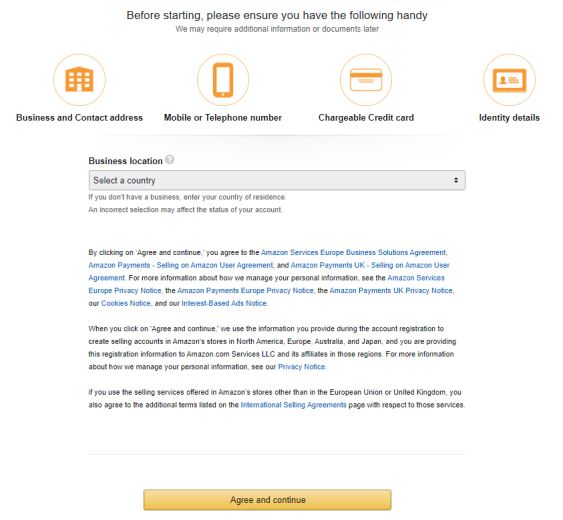
Stlačením tlačidla “Souhlasím a pokračovať” sa používateľ dostane na formulár s piatimi krokmi. Prvé okno vyžaduje zadať informácie o spoločnosti, ako je registračné číslo spoločnosti, registrovaná adresa podnikania, telefónne číslo na overenie a informácie o primárnej kontaktné osobe. Tento krok preskočia tí, ktorí prevádzkujú živnosť.
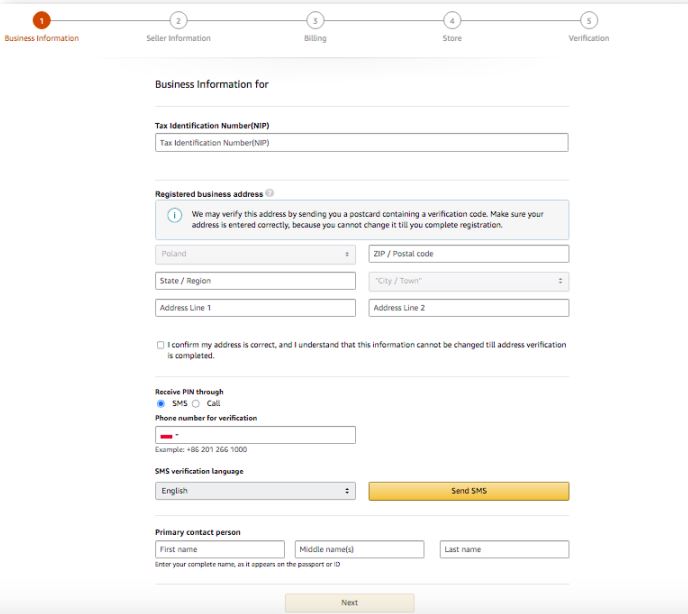
Overenie poskytnutého telefónneho čísla má dve cesty:
Toto overenie vám pomôže určiť, či je “Primárny kontakt” aj vlastníkom (beneficientom) spoločnosti alebo jej právnym zástupcom.
Podľa Amazonu je benefičným vlastníkom osoba, ktorá spĺňa niektorú z nasledujúcich podmienok:
Ďalším krokom sú údaje o predajcovi, kde je potrebné poskytnúť informácie o vlastníku účtu predajcu. V prípade, že “Primárny kontakt” nie je aj tým vlastníkom, je potrebné poskytnúť informácie o každom vlastníku podnikania.
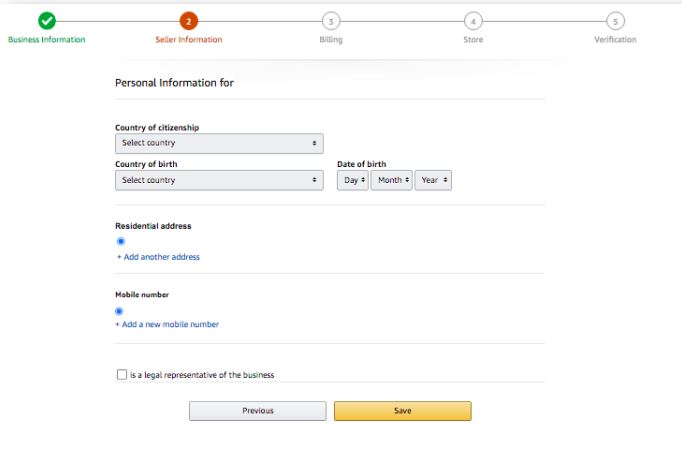
V tomto okne musí používateľ zadať svoje platné údaje o kreditnej karte, ktoré Amazon následne overí, aby mohol z nej strhnúť poplatok za predplatné.
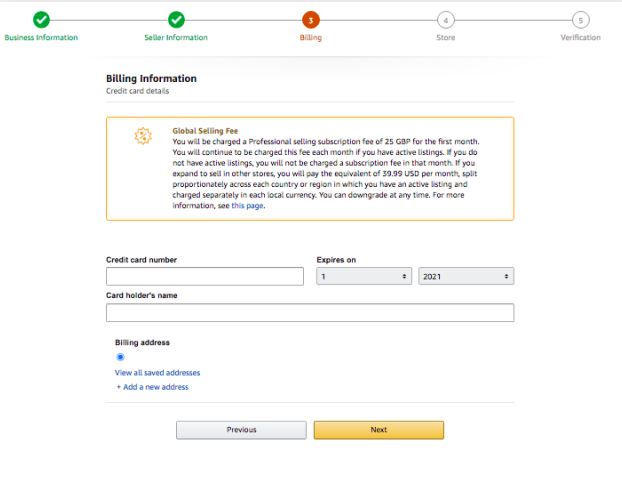
Ďalším krokom je dať svojmu obchodu vhodný názov, ktorý sa zobrazí zákazníkom Amazonu. Nemusí byť rovnaký ako názov vašej spoločnosti. Avšak, ak je názov, ktorý ste zadali, už obsadený, budete musieť zadať iný názov.
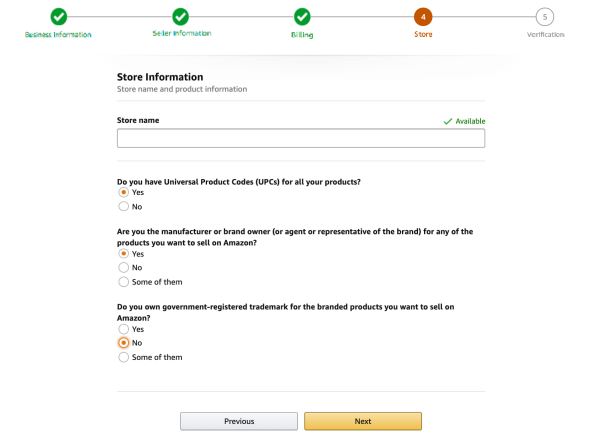
Predaj v EÚ prichádza so všetkými požiadavkami, takže Amazon môže požiadať o poskytnutie ďalších informácií, ako sú doklady o identite, bankové výpisy (potvrdzujúce, že ste vlastníkom určeného bankového účtu) alebo obchodná licencia.
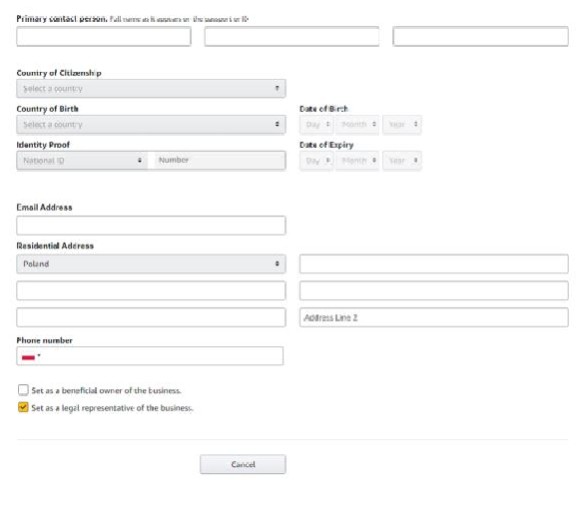
Ak vám po dokončení registrácie chýbajú akékoľvek informácie, uvidíte správu, ktorá nezmizne, kým nebudú chýbajúce informácie vyplnené. Na to stlačte tlačidlo umiestnené na okne “Zadajte požadované údaje” alebo sa vyberte inou cestou cez “Nastavenia” → “Informácie o účte“, kde bude sekcia, ktorá potrebuje byť vyplnená, zvýraznená červenou farbou.
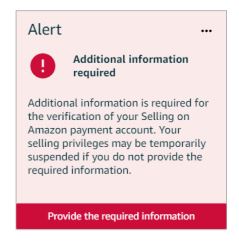
Nastavenie nastavení účtu
Po úspešnej registrácii účtu získa používateľ prístup k predajnému panelu. S týmito oprávneniami je možné spravovať údaje o účte. Na to kliknite na “Nastavenia” umiestnené v pravom hornom rohu a potom prejdite na “Informácie o účte“, kde nájdete údaje ako: predajný plán, bankový účet atď.

- Bankový účet
- Číslo DPH
- Zmena predajného plánu
Pridajte údaje o bankovom účte v registračnej fáze, ale ak ste tento krok preskočili, budete ho musieť dokončiť. Stojí za to si pamätať, že Amazon vyrovnáva účty iba pomocou elektronických prevodov, čo znamená, že neprijíma platby kreditnými kartami alebo online platby (napr. PayPal).
Fakturačný cyklus trvá 14 dní a zakaždým, keď vyprší, bude na určený účet pripísaná suma peňazí, odvodená z vygenerovaného obratu, mínus predajná provízia a poplatok za predplatné. Ak sa zostatok ukáže ako negatívny, potom sa z kreditnej karty strhne suma.
Platitelia DPH si musia pamätať, aby si nastavili svoje daňové nastavenia. Môžu to urobiť prechodom na “Nastavenia” → “Informácie o účte“. Tam, na spodnej časti stránky, je sekcia pre dane, kde nájdete tlačidlo “Číslo DPH/GST“. Možnosť bezplatného automatického fakturovania objednávok je k dispozícii pre platiteľov DPH a pokrýva všetky európske stránky Amazonu. Aby ste mohli využiť túto možnosť, budete musieť nastaviť službu vyplnením informácií na stránke “Nastavenia služby výpočtu DPH“.
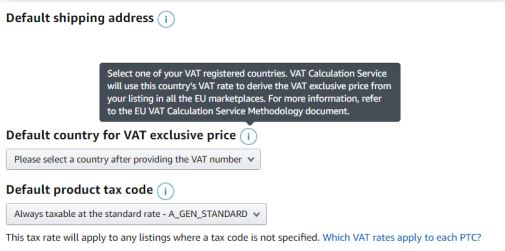
Ako sme už spomenuli, je možné zmeniť predajný plán kedykoľvek. Na to prejdite na “Nastavenia” → “Informácie o účte” → “Informácie o účte” a nájdite úplne dole, na ľavej strane, sekciu “Vaše služby“. Kliknutím na tlačidlo “Spravovať” budete môcť zmeniť svoj predajný plán.
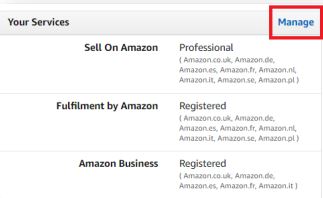
V uvedenom článku sú uvedené informácie o nastavení účtu predajcu na Amazone. Ak ste úspešne zaregistrovali, mali by ste prejsť na ďalší krok, ktorým je pridanie produktu. Tému sme pokryli v našom ďalšom článku.
Prečítajte si tiež: E-commerce. Ako COVID-19 mení zvyky e-spotrebiteľov
Ak sa vám náš obsah páči, pridajte sa k našej komunite usilovných včiel na Facebooku a Twitteri!
Martin Sparks
Nadšenci elektronického obchodu, ktorí neustále prehľadávajú internet, aby sa uistili, že im neunikli žiadne dôležité informácie o téme zakladania a rozširovania ziskových online obchodov.




